PXE boot DHCP Einstellungen
Dieser Beitrag ist für Privatanwender relativ uninteressant. Aber in Firmen und Unternehmen werden Computer über das Netzwerk installiert. Egal ob Windows 7, Windows 8, Windows 10 oder auch Linux Betriebssysteme. Hier werden die Computer über PXE boot gestartet um ein Betriebssystem zu installieren. Natürlich müssen die Computer wissen, wo sich der PXE Server im Netzwerk befindet. Da wir beim Starten des Computers nur vom DHCP Server eine IP Adresse bekommen, müssen wir den PXE Server auch am DHCP Server konfigurieren. Wie man diese PXE boot DHCP Einstellungen konfiguriert, und auf was man achten muss, lest ihr in diesem Beitrag.

mohamed_hassan / Pixabay
Computer für den PXE boot vorbereiten
Damit die Clients im Netzwerk auch über PXE booten, muss dies im BIOS aktiviert werden. Sinnvoll ist natürlich auch, dass die Boot Reihenfolge im BIOS geändert wird. Hier ist es empfehlenswert als erstes über IPv4 / Netzwerk zu booten und als Punkt 2 die interne SSD / HDD zu wählen. Beim Starten wird nun überprüft, ob der PC neu installiert werden soll, wenn nicht, wird als nächstes das Betriebssystem gestartet.
PXE boot DHCP Einstellungen
Egal welche Software für die Softwareverteilung, oder zum Installieren von Computern verwendet wird. Die meisten wie SCCM oder Empirum stellen einen PXE Service bereit um die Clients zu installieren. Damit die Clients auch wissen, welcher PXE Server im Netzwerk verwendet werden soll, müssen wir das nun im DHCP konfigurieren.
Im ersten Schritt wechseln wir auf den DHCP Server, wählen unser Scope aus und navigieren in die Server Options!
Danach gibt es mehrere Möglichkeiten, je nach dem was wir konfigurieren möchten.
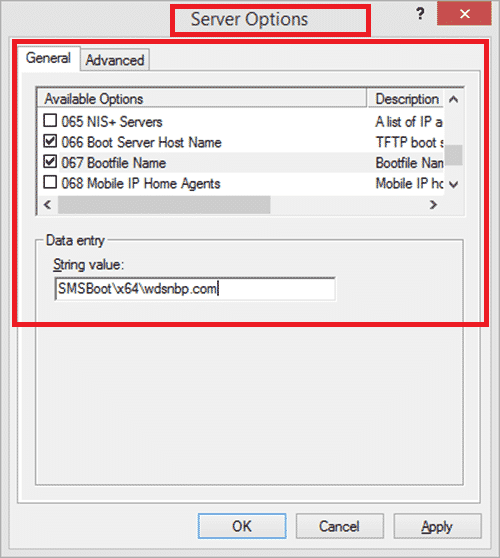
Übersicht
Option 60 – PXEClient
Option 66 – IP oder Hostname des WDS Server (Bsp: 10.51.10.5)
Option 67 – Startdatei – (Bsp: boot\x86\wdsnbp.com)
DHCP Server PXE Option 60 (Vendor Class Identifier)
Die DHCP Option 60 ist im Standard nicht verfügbar, diese muss per CMD (Eingabeaufforderung) hinzugefügt werden.
netsh dhcp server add optiondef 60 PXEClient String 0 comment=PXE support exit
DHCP Server PXE Option 66
Die DHCP Option 66 ist vordefiniert. Hier können wir den Hostname oder die IP des PXE Servers hinterlegen.
DHCP Server PXE Option 67
Die DHCP Option 67 ist ebenfalls vordefiniert. Hier geben wir den Pfad der Startdatei an. Standard ist in diesem Falle die Datei “pxeboot.n12“. Es gibt natürlich viele weiter, wie in der Liste zu sehen.
NBP
Beschreibung
PXEboot.com
(Standard) Benötigt das drücken der F12 Taste um mit dem Netzwerk Boot fortzufahren.
PXEboot.n12
Startet sofort den Netzwerk Boot, ohne dass die F12 Taste gedrückt werden muss.
AbortPXE.com
Startet mit dem nächsten Boot Item im BIOS, ohne auf ein timeout zu warten.
Hdlscom1.com / Hdlscom2.com
Computer, die mit ihrer Firmware nicht “Press space or F12 for network boot” ausgeben und annehmen können, verwenden in diesem Fall den Seriellen Port 1 oder Port 2.
Hdlscom1.n12 / Hdlscom2.n12
Computer, die mit ihrer Firmware nicht “Press space or F12 for network boot” ausgeben und annehmen können, booten sofort und warten nicht auf Benutzereingabe über die Seriellen Ports.
Bootmgfw.efi
Das gleiche wie “Bootmgr.exe”, nur für EFI Computer. Die Auswahl zwischen Netzwork Boot oder nicht wird in der EFI shell dargestellt.
Wdsnbp.com
Wird oft bei SCCM verwendet. Erkennt die Architektur.
Hinweis
Nach dem Konfigurieren des DHCP Servers muss der Dienst neu gestartet werden, damit die Änderungen wirksam werden.
Ich hoffe wir konnten euch zum Thema PXE boot DHCP Einstellungen weiterhelfen. 🙂

